Índice
- Encontre e junte contatos duplicados
- Exclua contatos que não precisa mais
- Edite o nome dos contatos
- Preencha os detalhes dos seus contatos
- Faça grupo de contatos
- Faça o backup dos seus contatos
- Atualize as configurações de salvamento automático
- Faça uma manutenção manual de forma periódica
- Sincronize os seus contatos
- Sincronize várias contas do Google e Gmail usando um desses apps
A organização da sua lista de contatos do Gmail é importante para agilizar a sua rotina. Uma lista organizada facilita a localização dos destinatários na agenda do Gmail e ajuda você a executar as tarefas diárias tanto do seu trabalho quanto da sua vida pessoal.
Abrir a sua lista de contatos do Google se tornou um pesadelo? Saiba que é possível limpar essa bagunça. Abaixo você confere algumas dicas para organizar os seus contatos do Gmail.
Encontre e junte contatos duplicados
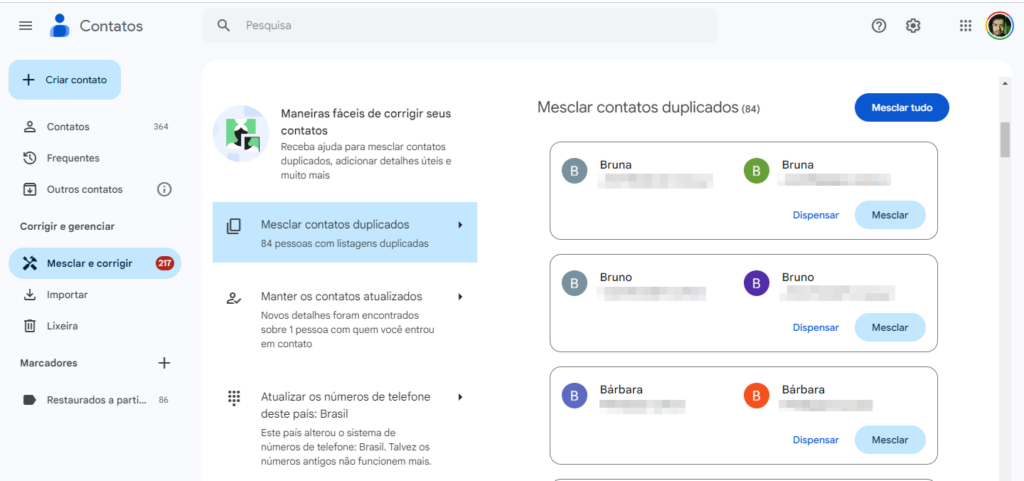
Importar números de outras contas e até mesmo adicionar um contato mais de uma vez são alguns dos motivos para os contatos duplicados na sua conta.
Entretanto, o Gmail possui uma ferramenta que permite que você encontre contatos duplicados e possa mesclá-los. Para encontrá-los de forma automática, basta clicar em “Mesclar e corrigir” na barra lateral esquerda.
Nessa área, você encontrará contatos com o mesmo nome ou endereço de e-mail, tendo como opção mesclar os dois. Caso você queira aceitar todas as sugestões do Gmail, clique em “Mesclar tudo”. Você também pode percorrer a lista para mesclar os contatos desejados de forma manual.
Exclua contatos que não precisa mais

Endereços de spam, pessoas com quem você não fala mais, contatos que você enviou e-mail somente uma vez e ficaram registrados na sua conta. Por que esses contatos estão na sua lista? Após mesclar, é necessário examinar os seus contatos e excluí-los de forma manual aqueles que já não são mais importantes para você.
Quer manter o contato, mas fora dos seus endereços principais? Você pode, então, ocultá-los. Clique nos três pontos à direita do contato que você deseja e selecione “ocultar dos contatos”.
Os contatos ocultados ficam na seção “Outros contatos”, mas ainda aparecem no campo de pesquisa. Você também pode movê-los para a lista principal quando quiser.
Edite o nome dos contatos

Verifique a existência de pessoas com o mesmo nome ou outras inconsistências, editando cada contato para que ele represente claramente uma pessoa.
Assistentes de voz como Siri, Alexa ou aplicativos similares precisam de informações claras para operar de forma eficaz. Por isso, é importante que cada contato possua uma nomenclatura precisa. Abaixo, listamos alguns problemas que você deve ficar atento na sua lista de contatos:
- Contatos sem sobrenome;
- Contatos com apenas uma inicial no lugar do nome ou sobrenome completo;
- Vários contatos com o mesmo nome;
- Pessoas que mudaram o sobrenome.
Preencha os detalhes dos seus contatos

Depois de editar os seus contatos, chegou a hora de preencher os detalhes. Ao adicionar mais informações de um contato, você pode acrescentar endereço de e-mail ou um número de telefone, endereço para correspondência e outros detalhes como empresa, data de aniversário e até mesmo qual seu grau de relacionamento com aquela pessoa.
Quanto mais detalhes, mais fácil será consultar os dados dos seus contatos em outros serviços do Google. Se você precisar ir até a casa de um amigo, por exemplo, o Google Maps irá te auxiliar. Já o Google Agenda deixará registrado aniversários e outras datas importantes.

Na barra lateral esquerda, você ainda encontra a seção “Contatos frequentes”, uma lista com os seus contatos principais. Ao clicar no ícone de estrela, você adiciona aquele contato para os seus favoritos, que aparecerá sempre no topo da sua lista.
Faça grupo de contatos

O Google permite que você agrupe os seus contatos em categorias. Você pode, por exemplo, deixar os seus contatos de amigos em um grupo e o do trabalho em outro. Isso permite que a localização de telefones e endereços seja mais rápida e simples.
Para categorizar os seus contatos, você precisa primeiro criar marcadores. Na barra lateral esquerda, você encontra a seção “Marcadores”. Clique no símbolo de “mais” para criar um novo marcador.
O ícone de marcador se parece com um pequeno post-it pontiagudo e aparece na parte superior da página quando você seleciona vários contatos ao mesmo tempo. Ao criar o marcador, selecione todos os contatos desejados e, na parte superior da página, selecione a qual categoria aqueles contatos pertencem.

Ao clicar em um marcador, na barra lateral, o Google mostrará apenas os contatos que você escolheu para aquela categoria. Os contatos podem ter vários marcadores, então fique a vontade para categorizar todos da forma que achar necessário para você.
Faça o backup dos seus contatos

Depois de limpar e editar os seus contatos, o mais aconselhável é realizar um backup. Por mais seguro que a sua lista esteja, é sempre bom se manter prevenido e ter uma cópia extra.
O Google Contatos permite que você importe e exporte contatos do Gmail de forma simples. Com ele, é possível gerenciar endereços de e-mail e telefones em um documento CSV, tanto do Google quanto do Outlook, como também no formato VCard para iPhone.
Exportar contatos

Para exportar os seus contatos, acesse o Google Contatos com sua conta e, em seguida, selecione a opção “Exportar”, localizada no cabeçalho de “Contatos”.
No quadro que se abrirá, escolha o tipo de arquivo para o qual você deseja importar os seus contatos. Após selecionar uma opção, pressione o botão “Exportar”.
Veja também Como exportar seus contatos do Outlook para o Gmail.
Importar contatos

Na página de contatos, selecione a opção “Importar” na barra lateral do serviço. Pressione o botão “Selecionar arquivo” e escolha o documento com os contatos que você deseja subir para o seu e-mail.
Para finalizar, selecione o botão “Importar” e aguarde para que todos os seus contatos sejam carregados.
Atualize as configurações de salvamento automático

É muito comum você enviar e-mail para um endereço somente uma vez e ele ser incluído na sua lista de contatos. Isso acontece porque o Google está configurado para salvar automaticamente os endereços usados na hora de enviar e-mails.
Caso isso esteja acontecendo com você, basta desativar o recurso e adicionar os contatos de forma manual. Para isso, acesse o seu Gmail e, na barra lateral, localize as “Configurações”. Na aba “Geral”, vá até a opção “Criar contatos para preenchimento automático” e selecione “Eu mesmo adicionarei os contatos”.
Faça uma manutenção manual de forma periódica

É muito importante manter a sua lista de contatos atualizada. Essa atualização pode e deve ser feita de forma periódica. Isso porque, muitas vezes, a sua lista de contatos pode ficar muito complexa e as ferramentas de controle já não vão mais funcionar de forma eficiente.
Com a manutenção manual, você pode remover endereços errados e antigos que já não funcionam mais.
Sincronize os seus contatos

Você já organizou os seus contatos do Google. Agora, chegou a hora de sincronizá-los em outros dispositivos. Para fazer isso, certifique-se de estar conectado na sua conta do Google em cada dispositivo (Mac, iPhone, Android, etc.).
Em celulares Android, a ferramenta de contatos do aparelho já utiliza os seus Contatos do Google automaticamente. Já em dispositivos da Apple, você precisa fazer login na sua conta do Google. Em “Ajustes”, procure por “Mail” e selecione “Contas.
Sincronize várias contas do Google e Gmail usando um desses apps

Você também pode manter os seus contatos do Gmail organizados e acessíveis em outras plataformas usando aplicativos de sincronização como o DeX e o SyncGene. Com esses aplicativos, você pode sincronizar diferentes contas do Google e dispositivos, permitindo gerenciar os seus contatos de forma eficiente.
DeX

O DeX é uma plataforma desenvolvida pela Samsung que transforma o seu dispositivo Samsung em um ambiente de desktop completo. A ferramenta é uma solução para a sincronização de contatos e oferece uma experiência integrada entre os dispositivos da Samsung e todas as suas contas do Google.
Com o DeX, você pode sincronizar os seus contatos do Gmail em smartphones, tablets e até mesmo em desktops, mantendo as suas informações de contato atualizadas e acessíveis.
O DeX é compatível com os aplicativos do Google, tornando a sincronização e gerenciamento dos seus contatos mais intuitivo e eficiente.
SyncGene

O SyncGene é uma ferramenta para sincronização de contatos que funciona em uma variedade de plataformas, incluindo dispositivos Android, iOS, Windows e Mac.
Com o SyncGene, você sincroniza não apenas os seus contatos do Gmail, mas também calendários e tarefas, mantendo todos os seus dados organizados em tempo real em todos os dispositivos conectados.
Além da sincronização, o SyncGene também oferece recursos de backup e restauração, permitindo que você mantenha os seus dados do Gmail sempre protegidos.
Texto corrigido por Bruno Martinez em 17/07/2024.
Fontes: Google, Make Use Of






